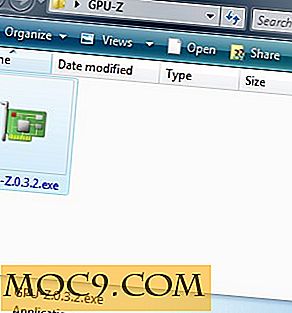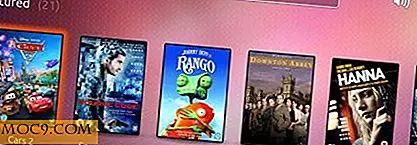सरल मेल के साथ फ़ायरफ़ॉक्स में एकाधिक ईमेल खातों तक कैसे पहुंचे
कई ईमेल खाते होने और उन्हें अलग से जांचने में समय लग सकता है, फिर भी यह कुछ है जो हमें जुड़े रहने के लिए करना चाहिए। जबकि ईमेल डेस्कटॉप क्लाइंट जैसे Outlook, थंडरबर्ड और स्पैरो हमारे ईमेल वर्कलोड को व्यवस्थित और कम करने के शानदार तरीके हैं, वे उतने ही सुलभ नहीं हैं जितना हम चाहते हैं कि हम उन्हें बनें।
सरल मेल एक फ़ायरफ़ॉक्स ऐड-ऑन है जो आपको ब्राउज़र के भीतर कई ईमेल खाते सेट अप करने की अनुमति देता है।
1. एड-ऑन डाउनलोड करें, और स्थापना संकेतों का पालन करें। फ़ायरफ़ॉक्स को पुनरारंभ करें।

2. आप ब्राउज़र विंडो के निचले दाएं कोने पर एक छोटा लिफाफा आइकन देखेंगे। इस पर क्लिक करें। इसे सरल मेल टैब खोलना चाहिए।
![]()
3. शीर्ष बार पर, "सेटिंग्स" पर जाने के लिए गियर आइकन पर क्लिक करें। खाता टैब के अंतर्गत, अपना ईमेल खाता जोड़ने के लिए "जोड़ें" पर क्लिक करें। इसे अन्य खातों से पहचानने के लिए एक नाम दें - मेरे मामले में, मैंने इसे अपने मुख्य जीमेल खाते के रूप में लेबल किया। भेजें / प्राप्त ईमेल पते दर्ज करें - ये आमतौर पर वही होते हैं जब तक कि आप जवाब प्राप्त करने के लिए कोई अलग ईमेल पता नहीं चाहते हैं। यदि आप चाहते हैं, तो आप मिनटों में रीफ्रेश समय बदल सकते हैं, एक रंग और डिफ़ॉल्ट विषय और हस्ताक्षर असाइन कर सकते हैं।

4. जब आप पूरा कर लेंगे, तो आपको अपने ईमेल के लिए पीओपी 3 और एसएमटीपी सेटिंग्स को कॉन्फ़िगर करना होगा। यह आपके ईमेल होस्ट के आधार पर भिन्न हो सकता है, इसलिए अपनी तकनीकी सहायता टीम से जांच करना सुनिश्चित करें।
मुफ्त जीमेल खातों के लिए, आप अपने जीमेल में अपने ब्राउज़र से लॉग इन कर सकते हैं, "सेटिंग्स" पर जाएं। "फॉरवर्डिंग और पीओपी / आईएमएपी" पर जाएं और जांचें कि पीओपी सक्षम है। नीचे "परिवर्तन सहेजें" पर क्लिक करना याद रखें। आप यहां जीमेल के कॉन्फ़िगरेशन निर्देशों का भी उल्लेख कर सकते हैं। एमएस आउटलुक के लिए सेटिंग्स ने इस ऐड-ऑन के लिए बहुत अच्छा काम किया।

5. अधिक ईमेल खाते जोड़ने के लिए चरण 3 और 4 दोहराएँ। नीचे दिए गए उदाहरण में, मैंने तीन अलग-अलग खातों की स्थापना की, उन्हें लेबल किया और तदनुसार रंग असाइन किए। यदि आप किसी भी समय एक या सभी खातों को हटाना चाहते हैं, तो आप इस पृष्ठ पर वापस आ सकते हैं और दाहिने पैनल पर हटाएं दबा सकते हैं।

6. यह जांचने के लिए कि क्या आपकी ईमेल सेटिंग्स काम कर रही हैं, मुख्य पृष्ठ पर वापस जाएं और पृष्ठ के ऊपरी बाएं कोने पर ताज़ा करें बटन पर क्लिक करें। आपको आने वाले नए ईमेल की पॉप-अप अधिसूचना मिलनी चाहिए।

मेल पढ़ने के लिए, बस उस पर क्लिक करें और ईमेल सामग्री नीचे फलक पर दिखाई देनी चाहिए। किसी आइटम को पढ़ने के रूप में चिह्नित करने के लिए, ईमेल विषय पर डबल क्लिक करें।
याद रखें कि यद्यपि सरल मेल मुफ्त जीमेल खातों के लिए काम करता है, यह एक मुफ्त याहू के साथ समान नहीं है! मेल खाता याहू को आपके ईमेल के लिए पीओपी / आईएमएपी सक्षम करने के लिए एक सशुल्क सदस्यता (याहू! प्लस) की आवश्यकता है।
सरल मेल में अधिक अनुकूलन सुविधाएं हैं जिनमें फ़िल्टर जोड़ने, अलग-अलग ईमेल फ़ोल्डर्स बनाने और सरल स्पैम प्रबंधन शामिल हैं - बस अन्य डेस्कटॉप क्लाइंट की तरह। इंटरफ़ेस वास्तव में सरल है, और यह अपेक्षा के अनुसार काम करता है। किसी भी व्यक्ति जो जाने पर ईमेल प्रबंधित करता है, सरल मेल एक शानदार विकल्प है जो लोकप्रिय ईमेल क्लाइंट के समान कार्यक्षमता प्रदान करता है। यदि आप फ़ॉर्म पर फ़ंक्शन पसंद करते हैं, तो यह ऐड-ऑन एक कोशिश के लायक है।